三、实验步骤
打开“Word\实验3.6\Sample1”文档,将其以文件名“done11”存放在实验3.6文件夹中。
1.创建并设置封面
①把光标定位到“目录”前面,单击【插入】选项卡下【页】组中的“空白页”按钮,在文件首页新增一空白页。
②单击【文本】组中的“文本框”按钮,在下拉列表框中选择“绘制文本框”,在新插入的空白页页面中绘制一个文本框并输入文本“供应链中的库存管理研究”“林楚楠”和“2012级企业管理专业”。
③参照样张十一效果,选中“供应链中的库存管理研究”文本,在【开始】选项卡下【字体】组中,将“字体”设置为“黑体”,“字号”设置为“小初”,单击“加粗”按钮;同理选中“林楚楠”和“2012级企业管理专业”文本,将“字体”设置为“黑体”,“字号”设置为“小三”。
④选中文本框中的文本文字,单击【开始】选项卡下【段落】组中的“居中”按钮。
⑤选中“文本框”控件,单击鼠标右键,在弹出的快捷菜单中选择“设置形状格式”,在弹出的“设置形状格式”对话框中,选择左侧的“线条颜色”选项,选中右侧的“无线条”单选按钮,然后单击“关闭”按钮。
⑥选中文本框控件,单击鼠标右键,在弹出的快捷菜单中选择“自动换行”,从右侧的级联菜单中选择“四周型环绕”。
⑦选中文本框控件,在【绘图工具】|【格式】选项卡下【排列】组中.单击【对齐】下拉列表,从中选择“左右居中”方式。
⑧把光标定位到文本框下方,单击【插入】选项卡→【插图】组中的“图片”按钮,打开“插入图片”对话框,打开图片路径,选择文件“图片1.jpg”,单击“插入”按钮。
⑨选中图片文件,单击鼠标右键,在弹出的快捷菜单中选择“自动换行”,从右侧的级联菜单中选择“四周型环绕”。
⑩再次单击鼠标右键,在弹出的快捷菜单中选择“设置图片格式”,弹出“设置图片格式”对话框,选择左侧列表框中的“映像”,在右侧的映像属性设置框中单击“预设”选项右侧的下拉箭头,选择一种映像变体,本题选择“紧密映像,接触”,最后单击“关闭”按钮。最后适当调整图片文件的大小和位置。
2.插入分节符
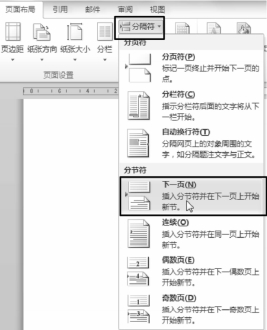
图3-94 分节符
①将光标置于“封面”内容的结尾处,单击【页面布局】选项卡→【页面设置】组中的“分隔符”按钮,在弹出的下拉列表中选择“分节符”→“下一页”,如图3-94所示。
②使用同样的方式,分别为“目录”“图表目录”“摘要”“1.引言”“2.库存管理的原理和方法”“3.传统库存管理存在的问题”“4.供应链管理环境下的常用库存管理方法”“5.结论”“参考书目”和“专业词汇索引”各部分的内容设置“分节符”→“下一页”,使各部分都位于独立的节中。
3.修改样式
①在【开始】选项卡→【样式】组中,单击右下角的对话框启动器按钮,打开“样式”窗格,鼠标指向“正文文本”样式,单击右侧的下拉按钮,在弹出的快捷菜单中选择“修改”命令,如图3-95所示。
②随后弹出“修改样式”对话框,单击“格式”按钮右侧的下拉箭头,在弹出的快捷菜单中选择“段落”命令,弹出“段落”设置对话框,在“缩进和间距”选项中设置“特殊格式”为“首行缩进”,“磅值”为“2字符”,“段前”为0.5行,“段后”为0.5行,如图3-96所示,单击“确定”按钮,关闭对话框。
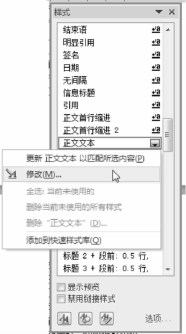
图3-95 样式

图3-96 修改字体样式
③在“样式”窗格中,鼠标指向“标题1”样式,单击右侧的下拉按钮,在弹出的快捷菜单中选择“修改”命令。
④在弹出的“修改样式”对话框中,单击“格式”按钮右侧的下拉箭头,在弹出的快捷菜单中选择“编号”命令,弹出“编号和项目符号”对话框。
⑤在“编号”选项卡中,单击“定义新编号格式”按钮,弹出“定义新编号格式”对话框,在“编号格式”中的“1”前面输入“第”,在“1”后面输入“章”,并删除“.”号,如图3-97所示,最后单击“确定”按钮。
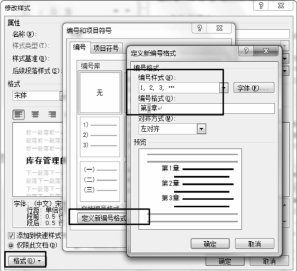
图3-97 修改编号样式
⑥选中标题2.1.2下方的编号列表,单击【开始】选项卡下的【段落】组中的“编号”按钮,在弹出的列表中选择“编号库”中的“1)、2)、3)”样式的编号。
4.管理样式
①打开实验内容文件夹下“项目符号列表.docx”文档,单击【开始】选项卡下【样式】组中的对话框启动器按钮,在弹出的“样式”窗格中单击最下方“管理样式”的图标按钮,如图3-98所示。
②弹出“管理样式”对话框,单击“管理样式”选项卡最后一行的“导人/导出”按钮,如图3-99所示。
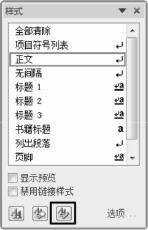
图3-98 管理样式
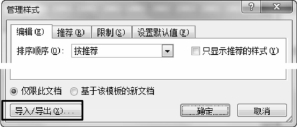
图3-99 “管理样式”对话框
③弹出“管理器”对话框,在右边列表框中单击“关闭文件”按钮,再单击“打开文件”按钮,如图3-100所示。
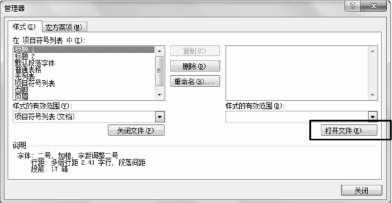
图3-100 管理器
④在弹出的“打开”对话框中将“文件类型”选择为“Word文档(*.docx)”,然后在实验3.6/实验内容文件夹中选择“done11.docx”文件,单击【打开】按钮,如图3-101所示。

图3-101 打开对话框
⑤在“管理器”对话框左侧列表框中选择“项目符号列表”,单击“复制”按钮,弹出“是否要改写现有的样式词条‘项目符号列表’”,单击“是”即可将“项目符号列表”文档中的“项目符号列表”样式复制到“done11.docx”文件中,单击“关闭”按钮,如图3-102所示,最后关闭“项目符号列表.docx”文档。
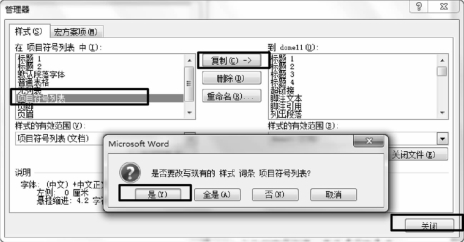
图3-102 复制项目符号列表
⑥在打开的“done11.docx”文档中,选择标题2.2.1下方的编号列表,单击【开始】选项卡下【样式】组中样式列表框中的“项目符号列表”样式。
5、脚注、尾注和目录
①单击【引用】选项卡下【脚注】组中的对话框启动器按钮,打开“脚注和尾注”对话框,在“位置”选项框中选择“尾注”单选按钮,在下拉列表中选择“节的结尾”,在“应用更改”选项框中选择将更改应用于“本节”,单击“位置”选项框中的“转换”按钮,弹出“转换注释”对话框,选择“尾注全部转换成脚注,如图3-103所示,单击【确定】按钮,最后单击【应用】按钮。
②选中“摘要”标题,单击【开始】选项卡下【样式】组中样式列表中的“标题1”样式。
③选中“参考书目”标题,按照上述同样的方法,将该标题段落应用“标题1”样式,并去除自动出现的项目编号。按照同样的方法设置标题“专业词汇索引”。
④在目录页中将光标置于“请在此插入目录!”文字之间,单击【引用】选项卡下【目录】组中“目录”按钮,在弹出的下拉列表中选择“插入目录”,弹出“目录”对话框,在“常规”选项框“格式”列表框中选择“流行”样式,如图3-104所示,单击“确定”按钮。插入目录后,将黄底文字“请在此插入目录!”删除。6、插入题注和图表目录
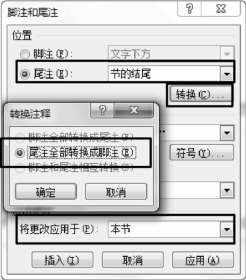
图3-103 脚注和尾注
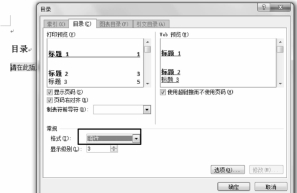
图3-104 插入目录
①在正文2.1.1节中,删除图片下方的“图1”文字,单击【引用】选项卡下【题注】组中的“插入题注”命令,打开“题注”对话框,单击“新建标签”按钮,弹出“新建标签”对话框,在“标签”文本框中输入“图”,单击“确定”按钮;再单击“编号”按钮,弹出“题注编号”对话框,如图3-105所示。
②勾选“包含章节号”复选框,如图3-106所示,单击“确定”按钮,最后单击“题注”对话框中的“确定”按钮结束对题注的设置,修改题注的对齐方式为“居中”。
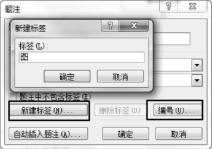
图3-105 题注

图3-106 题注编号
③在正文2.2.1节中,删除图片下方的“图2”文字,单击【引用】选项卡下【题注】组中的“插入题注”命令,单击“确定”按钮。后续图片题注的设置方法与此相同。
④将光标置于“图表目录”标题下,单击【引用】选项卡下【题注】组中的“插入表目录”按钮,弹出“图表目录”对话框,在“常规”选项框“格式”列表框中选择“正式”样式,如图3-107所示,单击【确定】按钮,即可插入图表目录。最后删除黄底文字“请在此插入图表目录!”
⑤在正文2.1.1节中,删除图表上方正文中对于图表标题编号的引用文字“图1”,单击【引用】选项卡【题注】组中的“交叉引用”按钮,弹出“交叉引用”对话框,在“引用类型”列表框中选择“图”,在“引用内容”列表框中选择“只有标签和编号”,在“引用哪一个题注”列表框中选择题注“图2-1库存的分类”,如图3-108所示。

图3-107 图表目录

图3-108 交叉引用
⑥拖动垂直滚动条找到“图2”位置,按照上述同样的方法首先删除正文中的黄底文字,然后在“交叉引用”对话框的“引用哪一个题注”列表框中选择“图2-2最优订货批量”,单击【插入】按钮,后续对题注的引用操作方法相同。
7.索引项
①在文档的“专业词汇索引”页中,选中索引目录中的“ABC分类法”,单击【引用】选项卡下【索引】组中的“标记索引项”按钮,弹出“标记索引项”对话框,单击【标记全部】按钮,如图3-109所示。
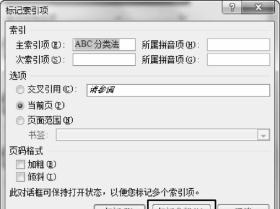
图3-109 标记索引项
②根据“专业词汇索引”页中,索引目录中的“供应链”索引项所对应的页号,找到正文中对应的索引项,逐个选中索引项,使用De1ete键将其删除。
③单击【引用】选项卡下【索引】组中的“更新索引”按钮。
④单击“文件”选项卡,在弹出的下拉列表中单击“选项”按钮,弹出“Word选项”对话框,在“显示”选项卡“始终在屏幕上显示这些格式标记”区域内,取消勾选“显示所有格式标记”,单击【确定】按钮。
8、页码
①双击封面页页脚位置,勾选【页眉和页脚工具】【设计】选项卡下【选项】组中的“首页不同”复选框,如图3-110所示。
②将鼠标光标放到“目录”页的页脚位置,单击“链接到前一条页眉”选项,取消其选中状态,如图3-111所示。
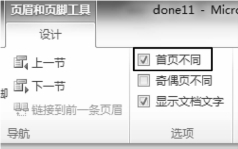
图3-110 首页不同
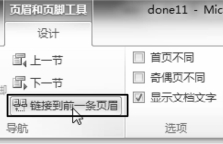
图3-111 链接到前一条页眉
③单击【页眉和页脚】组中的“页码”命令按钮,在下拉列表框中选择“设置页码格式”命令,弹出“页码格式”对话框,将“编号格式”设置为“ⅠⅡⅢ…”样式,在“页码编号”选项组中勾选“起始页码”选项,并采用默认值“Ⅰ”,单击【确定】按钮,如图3-112所示,关闭“页码格式”对话框。再次单击【页码】选项,在下拉列表中选择“当前位置”,在弹出级联菜单中选择“普通数字1”。
④将鼠标光标放到“图表目录”页的页脚位置,单击“链接到前一条页眉”选项,取消其选中状态。
⑤单击【页眉和页脚】组中的“页码”命令按钮,在下拉列表框中选择“设置页码格式”命令,弹出“页码格式”对话框,将“编号格式”设置为“ⅠⅡⅢ…”样式,在“页码编号”选项组中勾选“续前节”选项,单击“确定”按钮。“摘要”页的设置方式与此相同。
⑥将鼠标光标放到正文第一章的页脚位置,单击“链接到前一条页眉”选项,取消其选中状态。
⑦单击【页眉和页脚】组中的“页码”命令按钮,在下拉列表框中选择“设置页码格式”命令,弹出“页码格式”对话框,将“编号格式”设置为“123…”样式,在“页码编号”选项组中勾选“起始页码”选项,并采用默认值“1”。
⑧单击【设计】选项卡下【关闭】组中的“关闭页眉和页脚”按钮。
9、高级替换
①单击【开始】选项卡下【编辑】组中的【替换】按钮,弹出“查找和替换”对话框。
②将光标置于“查找内容”列表框中,单击【更多】按钮,在下方的“查找内容”组中选择“特殊格式”,在弹出的级联菜单中选择“段落标记”,继续单击【特殊格式】按钮,再次选择“段落标记”。
③将光标置于“替换为”列表框中,单击【特殊格式】按钮,在弹出的级联菜单中选择“段落标记”,单击【全部替换】按钮,在弹出的对话框中选择【确定】按钮。
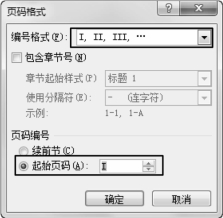
图3-112 页码格式
④返回到“查找和替换”对话框,单击【取消】按钮。
10.创建主文档
①新建word文档,将其以文件名“录取通知书主文档”保存在文件夹实验3.6中,按照图3-92,输入相关内容,并设置字体、段落格式。
②单击【邮件】选项卡→【开始邮件合并】组→【开始邮件合并】→【信函】命令,设置文档的类型为信函。
11.创建数据源
①打开文件夹实验3.6中的excel文件“学生录取信息”可以看到“录取情况”工作表中有图3-93所示的录取信息。
②数据源可以是excel格式,也可以是word表格。
12.插入合并域
①在主文档“录取通知书主文档”中,单击【邮件】选项卡→【开始邮件合并】组→【选择收件人】→【使用现有列表】命令,在打开的“选取数据源”对话框中选择Excel文件“学生录取信息”,单击“打开”,如图3-113所示。
②在打开的“选择表格”对话框中选择“录取情况”工作表,如图3-114所示,单击“确定”。
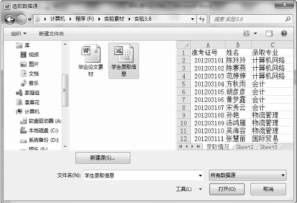
图3-113 选择数据源
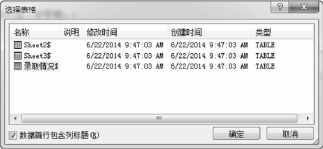
图3-114 选择表格
③光标定位到准考证号后面的下划线中,单击【邮件】选项卡→【编写和插入域】组→【插入合并域】命令,在打开的对话框中选择准考证号,单击“插入”,如图3-115所示。

图3-115 插入合并域

图3-116 合并到新文档
④同样的方法插入合并域“姓名”和“录取专业”到主文档相应位置。
13.合并到主文档
①单击【邮件】选项卡→【预览结果】组→【预览结果】按钮即可预览合并后的结果,单击“上一记录”、“下一记录”、“首记录”、“尾记录”预览所有结果。
②单击单击【邮件】选项卡→【完成】组→【完成并合并】→【编辑单个文档】命令,在打开的“合并到新文档”对话框中单击“确定”,如图3-116所示。
③将“信函1”以文件名“邮件合并学生录取通知书”保存到文件夹实验3.6中。
